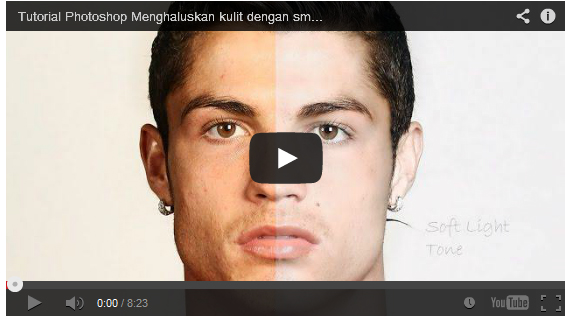Trik menghaluskan kulit dengan smudge tool – saat ini smudge tool banyak digunakan untuk membuat teknik desain smudge painting. Tapi jika anda pergunakan lebih lagi, ternyata smudge tool bisa untuk menghaluskan kulit dengan rapih.
Karena teknik menghaluskan kulit sudah banyak caranya, mungkin dengan trik sederhana ini bisa membantu pengguna baru photoshop.
1. Siapkan foto
2. Silahkan atur kecerahan dari photo, jika ingin mudahnya silahkan tekan Ctrl+Shift+B untuk menggunakan Auto Color. Dan lakukan Duplikat Layer dengan menekan Ctrl+J
3. Pada layer duplikat Gunakan teknik smudge, pilih smudge tool
Klik kanan pada canvas, pada ujung kanan atas klik dan pilih Dry Media Brushes
Gunakan tipe brush Pastel on Charcoal paper
Dengan Strength 10-20%
Gosok dengan perlahan ke seluruh kulit
Perhatikan pada kulit yang dilakukan smudge, terlihat kulit jadi mulus, TAPI.. tekstur dari kulit jadi hilang yang membuat gambar tidak Alami.
4. Untuk menanggulanginya, kita bisa menggunakan teknik Masking. Pilih brush tool dengan jenis brush Soft Mechanical.
Silahkan baca teknik masking bagi yang belum tahu
gosokan secara perlahan pada bagian kulit
5. Agar hasil lebih bagus, anda bisa menambahkan beberapa soft tone, Pilih Layer -New Adjustments Layer – Brightness/contrast, untuk pengaturan bisa lihat gambar. Atau tergantung dari gambar anda.
Tambahkan juga Vibrance, dan lakukan masking pada bagian mata, halis, bibir dan rambut
Terakhir gunakan Gradient Map dengan mode layer Softlight, dan kembali lakukan masking pada bagian mata, halis, bibir dan rambut
Hasilnya seperti ini.
Latihan Dasar – Trik menghaluskan kulit dengan smudge tool